
系统测试 占存:9.06MB 时间:2022-12-26
软件介绍: GPU-Z是一款非常权威的显卡检测工具,绿色免安装,界面直观,运行后即可显示GPU核心,以及运行频...
当前不少GPU-Z显卡检测工具新手用户还不会查看显卡体质,为此,今日小编就专门为大伙分享了GPU-Z显卡检测工具查看显卡体质的方法,希望可以帮助到有需要的朋友。
安装好GPU-Z运行以后。第一个界面就是显卡的相关参数如:显卡的工艺,显存等等这样相关参数。根据自己需要去了解它的参数。
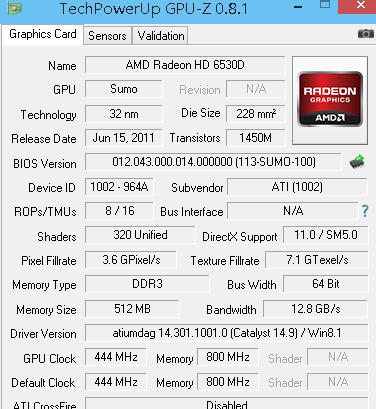
sensors这一项下面有一点像电脑中的任务管理器,它里显示的大概意思是显示的GPU使用情况:如GPU,内存,湿度等等这些信息。
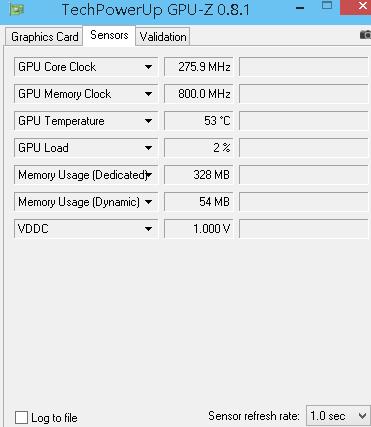
还有一个大家比较关心的就是查看显卡体质,只需要在GPU-Z这个工具的标题栏中点击右键,再点击【Read ASIC quality】这一项就可以看得到显卡体质。
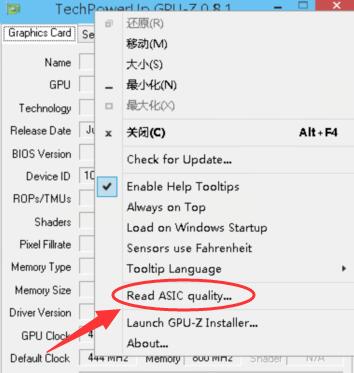
若显示卡支持查看的话则会出现:ASIC quality xx% 这个百分比就是你显卡的体质。小编的这个显卡不支持所以就会看到如图所示的提示。
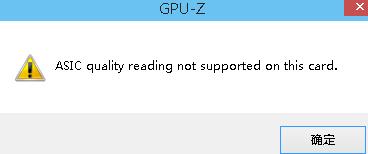
上文就讲解了GPU-Z显卡检测工具查看显卡体质的方法,希望有需要的朋友都来学习哦。